当前位置:首页 > 大白菜资讯 > win10系统开启网络双工模式的操作方法
win10系统开启网络双工模式的操作方法
日期:2019-07-25 | 时间:12:36
最近有用户发现电脑升级win10系统后,经常遇到网络缓慢或设备不兼容的情况。其实这是因为电脑网卡工作模式不对造成的,那么如何解决这个问题呢?下面就和小编一起来看一下win10系统开启网络双工模式的操作方法吧!
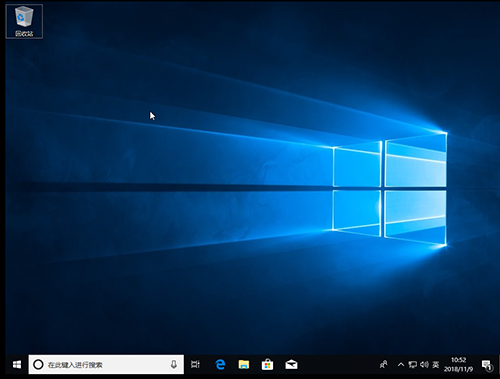
1、同时按住“win+x”,并在桌面左下角页面中选择“设备管理器”
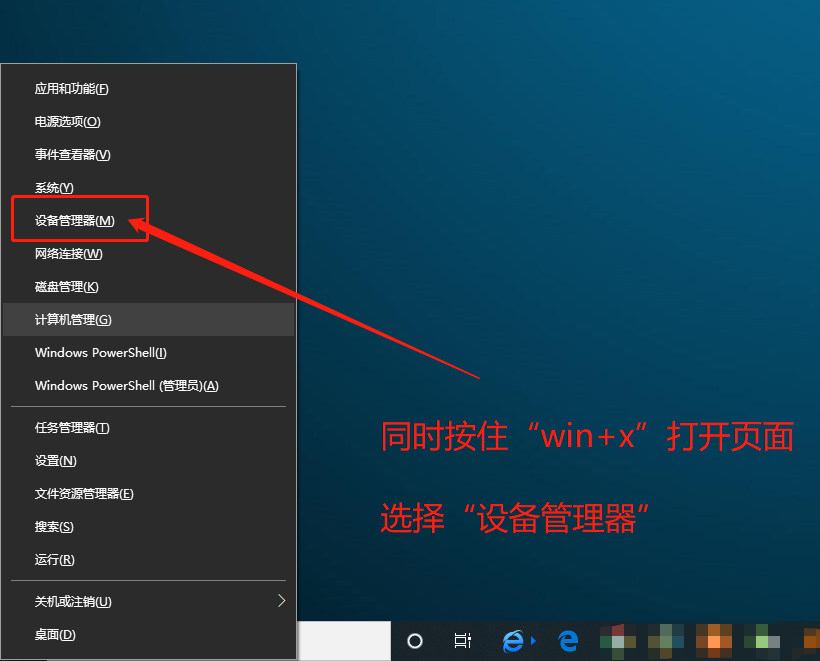
2、进入设备管理器后,展开“网络适配器”,右键网卡,选择“属性”
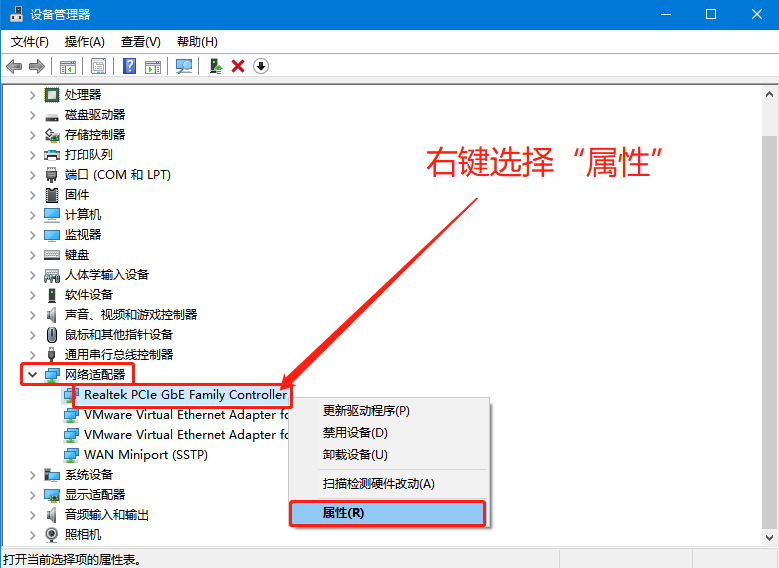
3、在属性页面中,切换至“高级”选项卡,在下面的“属性”中选择“Speed&Duplex”,“值”则选则需要设置的模式,最后点击“确定”即可
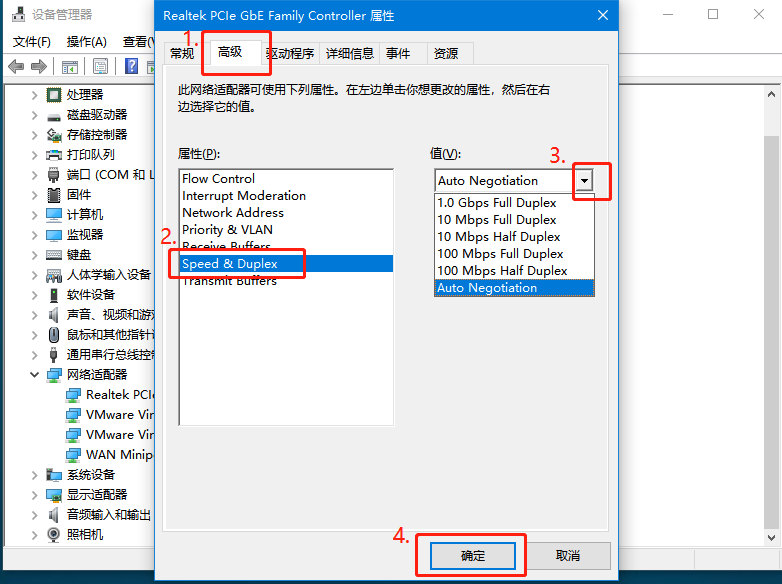
以上就是win10系统开启网络双工模式的操作方法,如果你的电脑也遇到网络缓慢或设备不兼容,也可以参考以上操作。

